
Kazalo:
- 1. korak: Natisnite oklepaj 3D
- 2. korak: po izbiri 3D natisnite nosilec zaslona OLED in elektronsko ohišje
- 3. korak: Zgradite sklop žice IR senzorja
- 4. korak: Dodajte trenutni omejevalni upor za IR LED
- 5. korak: Spojite žice mostov
- Korak 6: Določite IR LED in fotodiodne vodi
- Korak 7: Vstavite diode v držalo
- 8. korak: varovalko pritrdite na držalo
- Korak 9: Pritisnite filamentne konce proti ogreti glavi nohtov
- 10. korak: Dokončan nosilec diode
- 11. korak: Pritrdite kabelski snop na diode
- Korak 12: Prepričajte se, da je žica z uporom pritrjena na dolgi kabel IR LED
- Korak: Stisnite toplotno skrčljivo cev
- 14. korak: Pripravite montažni blok
- Korak 15: Prepričajte se, da je vijak M2 ustrezne dolžine
- Korak 16: Pritrdite montažni blok na CNC usmerjevalnik
- Korak 17: Senzor pritrdite na montažni blok
- Korak: Dodajte odsevni trak na eno stran matice
- 19. korak: Prepričajte se, da odsevni trak ne prehaja preko roba na sosednje vidike
- 20. korak: Žico senzorja napeljite vzdolž notranjosti Z tirnice
- 21. korak: Senzor pritrdite na Arduino Nano
- Korak: Pritrdite mostične žice na zaslon OLED
- 23. korak: Priključite zaslon OLED na Arduino
- Korak: pritrdite zaslon OLED na držalo
- Korak 25: Pripravite Arduino IDE za nalaganje Arduino skice
- Korak 26: Dodajte potrebne knjižnice OLED
- Korak 27: Arduino povežite z računalnikom
- Korak 28: Prenesite Arduino Sketch
- Korak 29: Sestavite skico
- 30. korak: Naložite v Nano
- 31. korak: Uporabite namenski vir energije
- Korak 32: Arduino priključite na mostičke
- 33. korak: Tehnične opombe o vezju
- Korak 34: Tehnične opombe o skici Arduino
- Avtor John Day [email protected].
- Public 2024-01-30 12:07.
- Nazadnje spremenjeno 2025-01-23 15:09.



Zgradite optični indikator vrtljajev za vaš CNC usmerjevalnik z Arduino Nano, IR LED/IR fotodiodnim senzorjem in zaslonom OLED za manj kot 30 USD. Navdihnil me je eletro18's Measure RPM - Optical Tachometer Instructable in želel sem dodati krogomer v svoj CNC usmerjevalnik. Poenostavil sem vezje senzorja, za svoj CNC usmerjevalnik Sienci oblikoval nosilec po meri 3D natisnjen. Nato sem napisal skico Arduino za prikaz digitalnega in analognega števca na zaslonu OLED
Nekaj preprostih delov in nekaj ur vašega časa, svojemu CNC usmerjevalniku pa lahko dodate digitalni in analogni zaslon na minuto.
Tu je seznam delov, ki so na voljo za 2-dnevno pošiljanje. Če ste pripravljeni čakati dlje, boste verjetno lahko kupili manjše dele.
Seznam delov
6,99 USD Arduino Nano
5,99 USD IR LED/IR fotodioda (5 parov)
OLED zaslon za 7,99 USD 0,96 rumeno/modri I2C
4,99 USD Mostične žice
1,00 USD 30-palčna (75 cm) 3-žična žica. Lahko ga kupite v lokalni trgovini z gospodinjskimi pripomočki (Home Depot, Lowes) v oddelku za nakup po stopnicah
0,05 USD 220 ohmski upor (6,99 USD, če želite 750 različnih uporov)
0,50 USD Termoskrčljive cevi (5,99 USD, če želite celoten asortiman)
3D natisnjeni nosilci
Arduino IDE (brezplačno)
Opomba: Kondenzator.01μF sem sprva dodal, potem ko sem zavaroval vse žice in opazil nekatere napačne vrednosti vrtljajev, ko se je CNC premikal. Kondenzator je deloval dobro pri nižjih vrtljajih <20K, vendar je preveč zgladil signal za karkoli višjega. Sledil sem hrupu vse do napajanja Nano in zaslona neposredno iz CNC ščita. Za vse vrtljaje deluje ločeno napajanje. Zaenkrat sem pustil korake, vendar morate uporabiti ločen vir napajanja USB.
1. korak: Natisnite oklepaj 3D

Natisnite oklepaj 3D, da držite IR LED in IR fotodiode. 3D datoteke so tukaj in na Thingiverse.
www.thingiverse.com/thing:2765271
Pri mlinu Sienci se kotni nosilec uporablja za pritrditev senzorja na aluminijaste kotne palice, vendar je ploski nosilec morda boljši za vaš projekt.
2. korak: po izbiri 3D natisnite nosilec zaslona OLED in elektronsko ohišje

Odločim se, da OLED pritrdim na držalo zaslona pod kotom, ki sem ga privil na vrh ohišja Sienci Electronics.
Tu so povezave do 3D tiskanih delov, ki sem jih uporabil.
3D del ohišja elektronike Sienci
0,96 -palčni nosilec za OLED zaslon
Ohišje je bilo lepo mesto za namestitev nosilca zaslona OLED in lepo drži Arduino Nano, poleg tega pa se prilega na zadnjo stran mlina Sienci. Na vrhu ohišja sem izvrtal nekaj lukenj za pritrditev nosilca OLED.
Prav tako sem izvrtal nekaj lukenj na dnu, da sem spel majhno zadrgo, da bi trdno pritrdil kabelski snop
3. korak: Zgradite sklop žice IR senzorja

Za povezovanje senzorja bo uporabljena 3-žilna žica. Ena žica bo skupna točka za IR LED in IR fotodiodo, pri čemer bosta vsaka od preostalih dveh šla na svojo komponento.
4. korak: Dodajte trenutni omejevalni upor za IR LED

IR LED zahteva upor za omejevanje toka. Najlažji način je, da v žični sklop vključite upor.
Konice vsakega upognite v obliki črke U in jih zaklenite. Stisnite s kleščami in jih nato spajkajte skupaj.
5. korak: Spojite žice mostov


Možne žice lahko povežete, da jih povežete z zatiči glave Arduino.
Preden jih povežete, odrežite kos toplotno skrčne cevi in zdrsnite po žici.
Toplotno skrčljivo cev potisnite nazaj čez priključek (ali celoten upor) in skrčite cev s pomočjo toplotne pištole ali na plamen hitro spustite plamen, dokler se ne skrči. Če uporabljate plamen, naj se hitro premika, sicer se lahko začne topiti.
Korak 6: Določite IR LED in fotodiodne vodi

Tako IR LED kot IR fotodioda sta si podobni, vsak ima dolg (anodni ali pozitivni) vod in kratek (katodni ali negativni) vod.
Korak 7: Vstavite diode v držalo

Vzemite IR LED (prozorna dioda) in jo vstavite v eno od lukenj za držalo LED. Zavrtite LED, tako da je dolgi vod zunaj. Na fotografiji lahko vidite jasno LED v zgornji luknji z dolgim vodilom na vrhu.
Vzemite IR fotodiodo (temna dioda) in jo vstavite v drugo luknjo. Zavrtite fotodiodo tako, da je njena dolga žica v sredini.
Kot je prikazano na fotografiji, bosta kratki vodnik LED in dolgi vod fotodiode v sredini. Ta dva kabla bosta spojena na skupno žico nazaj do arduina. (Če želite več podrobnosti, glejte tehnične opombe na koncu)
Vzemite majhen kos 1,75 nitke in jo vstavite za diode. S tem se diode zaklenejo in preprečijo njihovo vrtenje ali izstopanje.
Preden sem se odločil za to, sem šel skozi več ponovitev modelov. Nekoliko izstopajoče diode so močno izboljšale toleranco pri poravnavi z matico.
8. korak: varovalko pritrdite na držalo

Zaklepni kos žarilne nitke boste želeli obrezati le malo dlje od širine držala.
Žebelj za nekaj sekund segrejte v primežu ali ga držite s kleščami.
Korak 9: Pritisnite filamentne konce proti ogreti glavi nohtov

Prst držite na nasprotnem koncu žarilne nitke in pritisnite, da se stopi in zlije varovalka v držalu.
10. korak: Dokončan nosilec diode

Ustrezno in urejeno
11. korak: Pritrdite kabelski snop na diode


Obrežite žico po dolžini za vašo aplikacijo. Za Mlin Sienci boste potrebovali približno 30 palcev (~ 75 cm) skupaj (žica + skakalci) in imeli boste ohlapnost za premikanje usmerjevalnika.
Upognite žico in nasvete v obliki črke U, da ju zaklenete in olajšate spajkanje.
Vzemite tanko toplotno skrčljivo cev in obrežite dva kratka kosa in dva nekoliko daljša kosa. Krajše kose nataknite na zunanje diode. Daljše kose nataknite na dve sredinski vodi.
Dve različni dolžini odmikata spojne spoje in odmikata debelejše spoje drug od drugega, tako da se premer ožičenja zmanjša. Preprečuje tudi kratke hlače med različnimi spoji žice
Odrežite tri kose toplotno skrčljive cevi nekoliko večjega premera in jih položite na vsako od treh žic v kabelskem snopu.
Pomembno je, da med koncema termoskrčljive cevi na žicah in spojno točko obstaja majhna vrzel. Žice se bodo segrele in če so toplotno skrčljive cevi preblizu, se bodo na koncu začele krčiti, zaradi česar bodo lahko premajhne, da bi zdrsnile po spoju.
Korak 12: Prepričajte se, da je žica z uporom pritrjena na dolgi kabel IR LED
Tokovni omejevalni upor (220 ohmov), vgrajen v kabelski snop, je treba priključiti na dolgi (anodni) kabel prozorne IR LED. Žica, ki povezuje dva skupna kabla, bo priključena na ozemljitev, zato boste morda želeli uporabiti črno ali golo žico za to povezavo.
Spajajte povezave, da bodo trajne.
Korak: Stisnite toplotno skrčljivo cev

Ko so spoji spajkani, najprej s pomočjo vžigalice ali vžigalnika skrčite cev na diodnih vodih. Najprej premaknite toplotno skrčljivo cev na žicah čim dlje od toplote.
Plamen naj se hitro premika, ko se skrči in vrti, da bodo vse strani enakomerne. Ne zadržujte se, sicer se bo cev namesto skrčila.
Ko se diodni kabli skrčijo, potegnite nekoliko večjo toplotno skrčljivo cev iz žic, čez spoje in ponovite krčenje.
14. korak: Pripravite montažni blok

Odvisno od vaše aplikacije izberite montažni blok, ki ustreza vaši aplikaciji. Za Since Mill izberite kotni montažni blok.
Vzemite matico M2 in vijak M2. Matico privijte komaj do konca vijaka.
Obrnite montažni blok in preizkusite pritrditev matice M2 v luknjo.
Odstranite in rahlo segrejte matico z vžigalico ali plamenom in jo nato hitro vstavite v zadnji del pritrdilnega bloka.
Odvijte vijak in pustite matico vstavljeno v plastični montažni blok. Za dodatno trdnost nanesite kapljico super lepila na rob matice, da matico varno pritrdite na blok.
Korak 15: Prepričajte se, da je vijak M2 ustrezne dolžine

Prepričajte se, da vijak ni predolg, sicer se senzor ne bo zategnil ob montažni blok. Za kotni montažni blok se prepričajte, da je vijak M2 9 mm ali nekoliko krajši.
Korak 16: Pritrdite montažni blok na CNC usmerjevalnik

Za Sienci Mill pritrdite kotni montažni blok na dno notranjosti Z Rail z nekaj kapljicami super lepila.
Korak 17: Senzor pritrdite na montažni blok

Nastavljivo ročico postavite v montažni blok
Vstavite vijak M2 s podložko skozi režo v nastavljivi pritrdilni roki in ga privijte v matico.
Potisnite nastavljivo ročico, dokler LED in fotodiode nista poravnani z matico usmerjevalnika
Privijte vijak
Korak: Dodajte odsevni trak na eno stran matice

Uporabite majhen trak iz aluminijastega traku (ki se uporablja za kanale peči) in ga pritrdite na eno stran stezne matice. Ta odsevni trak bo IR optičnemu senzorju omogočil, da zajame en sam obrat vretena.
19. korak: Prepričajte se, da odsevni trak ne prehaja preko roba na sosednje vidike

Trak mora biti samo na eni strani matice. Trak je tanek in dovolj lahek, da ne moti ključa za menjavo končnih rezkalnikov ali vpliva na ravnovesje vretena.
20. korak: Žico senzorja napeljite vzdolž notranjosti Z tirnice

Z trakovi iz aluminijastega lepilnega traku žico pritrdite na notranjo stran Z tirnice. Najbolje je, da trak položite blizu roba kotne tirnice, da odstranite sklop matice svinčenega vijaka.
21. korak: Senzor pritrdite na Arduino Nano

Priključite žice na Arduino na naslednji način:
- IR LED (z vgrajenim uporom) -> Pin D3
- IR fotodioda -> Pin D2
- Skupna žica -> Pin GND
Korak: Pritrdite mostične žice na zaslon OLED

Odstranite 4-žilni niz mostičnih kablov
Priključite žice v 4 zatiče za vmesnik I2C:
- VCC
- GND
- SCL
- SDA
23. korak: Priključite zaslon OLED na Arduino


Pritrdite mostične žice na naslednje zatiče. Opomba: Te žice niso pritrjene vse na sosednje zatiče niti v istem vrstnem redu.
- VCC -> Pin 5V
- GND -> Pin GND
- SCL -> Pin A5
- SDA -> Pin A4
Korak: pritrdite zaslon OLED na držalo

Z oklepaji, ki ste jih natisnili prej, pritrdite zaslon OLED na držalo
Nato pritrdite zaslon na okvir CNC.
Korak 25: Pripravite Arduino IDE za nalaganje Arduino skice

Program za Arduino se imenuje skica. Integrirano razvojno okolje (IDE) za Arduinos je brezplačno in ga je treba uporabiti za nalaganje programa za zaznavanje senzorja in prikaz RPM.
Če ga še nimate, je tukaj povezava za prenos Arduino IDE. Izberite različico za prenos 1.8.5 ali novejšo.
Korak 26: Dodajte potrebne knjižnice OLED

Če želite zagnati zaslon OLED, potrebujete nekaj dodatnih knjižnic, knjižnico Adafruit_SSD1306 in knjižnico Adafruit-GFX. Obe knjižnici sta brezplačni in na voljo prek povezav. Sledite vodiču Adafruit o tem, kako namestiti knjižnice v računalnik.
Ko so knjižnice nameščene, so na voljo za katero koli Arduino skico, ki jo ustvarite.
Knjižnici Wire.h in Math.h sta standardni in se samodejno vključita v vašo namestitev IDE.
Korak 27: Arduino povežite z računalnikom
S standardnim kablom USB priključite Arduino Nano na računalnik z Arduino IDE.
- Zaženite IDE
- V meniju Orodja izberite Board | Arduino Nano
- V meniju Orodja izberite Vrata |
Zdaj ste pripravljeni naložiti skico, jo sestaviti in naložiti v Nano
Korak 28: Prenesite Arduino Sketch
Koda Arduino Sketch je priložena in je na voljo tudi na moji strani GitHub, kjer bodo objavljene vse prihodnje izboljšave.
Prenesite datoteko OpticalTachometerOledDisplay.ino in jo postavite v delovni imenik z istim imenom (minus.ino).
V IDE Arduino izberite Datoteka | Odprto…
Pomaknite se do službenega imenika
Odprite datoteko OpticalTachometerOledDisplay.ino.ino.
Korak 29: Sestavite skico

Kliknite gumb »Preveri« ali izberite Skica | Preverite/prevedite v meniju, da sestavite skico.
Na dnu bi morali videti območje prevajanja z vrstico stanja. Čez nekaj sekund se prikaže sporočilo "Končano prevajanje" in nekaj statističnih podatkov o tem, koliko pomnilnika skica zavzame. Ne skrbite za sporočilo "Pomanjkanje pomnilnika", to ne vpliva na nič. Večino pomnilnika porabi knjižnica GFX, ki je potrebna za risanje pisav na zaslonu OLED in ne same skice.
Če vidite nekaj napak, so najverjetneje posledica manjkajočih knjižnic ali težav s konfiguracijo. Dvakrat preverite, ali so bile knjižnice kopirane v pravi imenik za IDE.
Če težave ne odpravite, preverite navodila za namestitev knjižnice in poskusite znova.
30. korak: Naložite v Nano
Pritisnite gumb 'Puščica' ali izberite Skica | Naložite iz menija, da sestavite in naložite skico.
Videli boste isto sporočilo »Prevajanje..«, ki mu sledi sporočilo »Nalaganje..« in nazadnje sporočilo »Končano nalaganje«. Arduino začne izvajati program takoj, ko je nalaganje končano ali takoj, ko se napajanje vklopi.
Na tem mestu bi moral OLED zaslon zaživeti z prikazom RPM: 0 z števcem na ničli.
Če ste usmerjevalnik znova sestavili, lahko vklopite stikalo in si ogledate, kako zaslon spreminja število vrtljajev, ko nastavljate hitrost.
Čestitamo!
31. korak: Uporabite namenski vir energije


OPOMBA: To je bil vir signalnega hrupa, ki je povzročil napačne prikaze vrtljajev. Raziskujem, da bi na napajalne mostičke namestil nekaj pokrovčkov filtrov, a za zdaj ga boste morali napajati prek ločenega kabla USB.
Zaslon, povezan z računalnikom, lahko zaženete s kablom USB, vendar boste sčasoma želeli namenski vir napajanja.
Na voljo imate nekaj možnosti, lahko dobite standardni stenski polnilnik USB in iz njega zaženete Arduino.
Lahko pa zaženete Arduino neposredno iz elektronike CNC usmerjevalnika. Zaslon Arduino/OLED porabi le 0,04 ampera, zato ne bo preobremenil vaše obstoječe elektronike.
Če imate elektroniko Arduino/CNC Router Shield (na primer Sienci Mill), lahko uporabite nekaj neuporabljenih zatičev, da vklopite potrebnih 5 voltov energije.
Na zgornji levi strani ščita CNC usmerjevalnika lahko vidite, da obstaja nekaj neuporabljenih zatičev z oznako 5V/GND. Na ta dva zatiča pritrdite par mostičnih kablov.
Korak 32: Arduino priključite na mostičke


Ta je enostaven, vendar ne tako lepo označen.
Na Arduino Nano je na koncu plošče komplet 6 zatičev. Niso označeni, vendar sem vključil diagram izklopa in lahko vidite, da sta dva zunanja zatiča, ki sta najbližje indikatorskim LED, označena z GND in 5V na diagramu.
Priključite mostiček s 5V zatiča na CNC ščitu na pin, ki je najbližji tistemu z oznako VIN (ne povezujte ga z VIN, ampak z notranjim vogalnim zatičem skupine 6 pinov). VIN je za napajanje Nano z močjo 7V-12V.
Priključite mostiček iz zatiča GND na ščitniku CNC na zatič, ki je najbližji pinu TX1.
Zdaj, ko vklopite elektroniko CNC usmerjevalnika, se bo vklopil tudi zaslon OLED RPM.
33. korak: Tehnične opombe o vezju

Senzorsko vezje uporablja par IR LED/IR fotodioda.
IR LED deluje kot vsaka običajna LED. Pozitivni kabel (daljši ali anodni) je priključen na pozitivno napetost. Na Arduino Nano je izhodni pin nastavljen na HIGH. Negativni vod (krajši ali katodni) je priključen na ozemljitev, da se dokonča vezje. Ker so LED diode občutljive na prevelik tok, je zaporedoma z LED nameščen majhen upor, ki omejuje količino toka. Ta upor je lahko kjer koli v vezju, vendar je najbolj smiselno, da ga postavite na pozitivno stran vezja, saj ima negativni kabel povezavo s tlemi s fotodiodo.
IR fotodioda se obnaša kot vsaka druga dioda (vključno z LED diodami, ki oddajajo svetlobo), saj vodijo električno energijo samo v eni smeri in blokirajo električno energijo v nasprotni smeri. Zato je pomembno, da nastavite polariteto za delovanje LED.
Pomembna razlika s fotodiodami je, da pri zaznavanju svetlobe fotodiode omogočajo pretok električne energije v obe smeri. Ta lastnost se uporablja za izdelavo detektorja svetlobe (v tem primeru infrardeče svetlobe ali IR). IR fotodioda je priključena v nasprotni polarnosti (imenovana obratna pristranskost) s pozitivnim 5V na zatiču Arduino, priključenim na negativni vod fotodiode, pozitivni kabel pa je povezan prek skupne žice skupaj z IR LED na maso.
Brez IR svetlobe IR fotodioda blokira elektriko, kar omogoča, da je zatič Arduino z notranjim vlečnim uporom v stanju VISOK. Ko IR fotodioda zazna IR svetlobo, omogoči pretok električne energije, ozemljitev zatiča in povzroči, da se vrednost VELIKE na zatiču fotodiode spusti navzdol proti tlom, kar povzroči PADANJE roba, ki ga lahko zazna Arduino.
Ta sprememba stanja na zatiču Arduino se uporablja v skici za štetje vrtljajev.
Trak iz aluminijastega traku na stezni matici odbija IR svetlobo od vedno vklopljene IR LED nazaj do IR fotodiode vsakič, ko se vrti mimo senzorja.
Korak 34: Tehnične opombe o skici Arduino
Skica Arduino poganja zaslon OLED in hkrati reagira na IR LED/IR fotodiodno tipalo.
Sketch inicializira zaslon OLED v celotnem protokolu I2C (Inter-Integrated Circuit). Ta protokol omogoča povezavo med več zasloni/senzorji in lahko bere ali piše na določeno priključeno napravo z najmanj žicami (4). Ta povezava zmanjša število povezav med Arduinom in zaslonom OLED.
Nato vklopi IR LED tako, da nastavi ta zatič HIGH, ki zagotavlja 5V, potrebnih za LED.
Pinu pritrdi prekinitveno funkcijo, ki se pokliče, ko zazna spremembo stanja tega pina. V tem primeru se funkcija incrementRevolution () pokliče vsakič, ko na Pin 2 zazna rob FALLING.
Prekinitvena funkcija naredi tisto, kar pomeni, prekine vse, kar se trenutno izvaja, izvede funkcijo in nato nadaljuje dejanje točno tam, kjer je bila prekinjena. Prekinitvene funkcije bi morale biti čim krajše, v tem primeru pa samo doda spremenljivki števca. Mali Arduino Nano deluje pri 16 MHz - 16 milijonov ciklov na sekundo - dovolj hitro, da prenese prekinitev 30 000 vrt / min, kar je le 500 vrtljajev na sekundo.
Funkcija Loop () je primarna funkcija dejanja za katero koli skico Arduino. Neprestano se kliče, vedno znova, dokler ima Arduino moč. Dobi trenutni čas, preveri, ali je pretekel določen interval (1/4 sekunde = 250 milisekund). Če je tako, pokliče funkcijo updateDisplay () za prikaz nove vrednosti RPM.
Funkcija zanke bo po 1 minuti zatemnila zaslon in po 2 minutah izklopila zaslon - popolnoma nastavljiv v kodi.
Funkcije updateDisplay () kličejo funkcijo CalculatorRpm (). Ta funkcija upošteva število vrtljajev, ki jih je funkcija prekinitve stalno povečevala, in izračuna RPM tako, da določi stopnjo vrtljajev v časovnem intervalu in to ekstrapolira na število vrtljajev na minuto.
Prikazuje številčno vrednost in uporablja nekaj srednješolskih sprožilcev za risanje analognega števca in kazalca, ki odraža iste vrednosti.
Konstante na vrhu skice lahko spremenite, če želite številčnico RPM z različnimi glavnimi in manjšimi vrednostmi.
Interval posodabljanja in povprečni interval lahko tudi spremenite.
Priporočena:
Merilnik vrtljajev (merilnik vrtljajev): 5 korakov
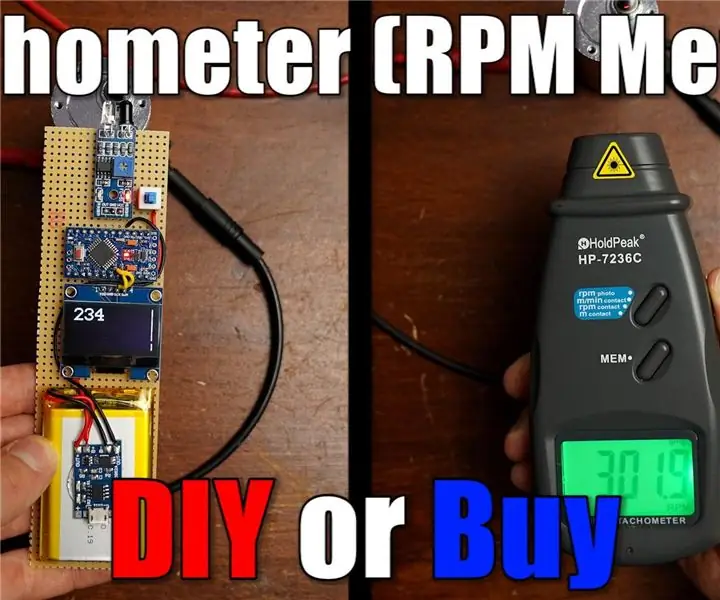
DIY tahometer (RPM Meter): V tem projektu vam bom pokazal, kako deluje IR senzor razdalje 3 € in kako ga lahko uporabimo za izdelavo ustreznega DIH tahometra, ki deluje pravilno. Začnimo
Vremenska postaja, ki temelji na Arduinu: 9 korakov
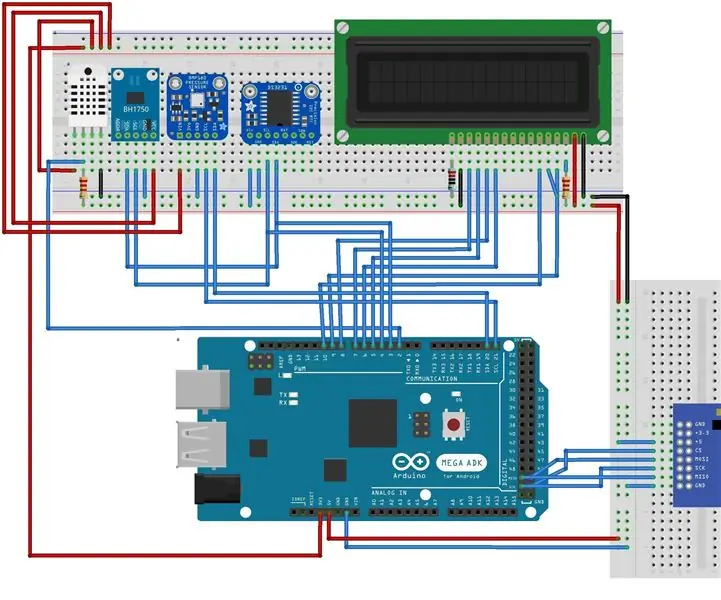
Vremenska postaja na osnovi Arduina: Strojne komponente sistema so sestavljene iz senzorja vlažnosti+temperature, atmosferskega tlaka, senzorja nadmorske višine, kompasa, senzorja za zaznavanje svetlobe, modula ure, modula za varno digitalno kartico (SD kartica), Arduino mega razvojne plošče in LCD -zaslona. A de
Industrijska avtomatizacija, ki temelji na Arduinu -- VFD (pogoni s spremenljivo frekvenco): 10 korakov

Industrijska avtomatizacija, ki temelji na Arduinu || VFD (Pogoni s spremenljivo frekvenco): V tem navodilu vam bom pokazal, kako narediti1. Arduino plošča po meri za industrijsko avtomatizacijo 2. Kako krmiliti VFD [pogone s spremenljivo frekvenco] z uporabo Arduina 3. Kako oblikovati matično ploščo za stroj za navijanje MDF DigiConeKaj želite
Flip obdelava na CNC usmerjevalniku DMS: 5 korakov (s slikami)

Flip Machining na DMS CNC usmerjevalniku: Po premisleku o potencialu 3-osni flip strojne obdelave sem se odločil izdelati tridimenzionalno reliefno sliko iz laminirane vezane plošče. Ta del bi si lahko ogledali z obeh strani, čeprav bi bili obe strani povezani med seboj
Avtonomno krmiljenje števila vrtljajev motorja z uporabo sistema povratnih informacij iz IR merilnika vrtljajev: 5 korakov (s slikami)

Avtonomno krmiljenje števila vrtljajev motorja z uporabo sistema povratnih informacij iz IR merilnika vrtljajev: Vedno obstaja potreba po avtomatizaciji procesa, pa naj bo to preprost/pošastni. Idejo za izvedbo tega projekta sem dobil iz preprostega izziva, s katerim sem se soočal pri iskanju metode za zalivanje/namakanje našega majhnega kosa zemlje. Problem pomanjkanja sedanje oskrbovalne linije
